Máy tính xách tay mang lại sự linh hoạt mà trước đây chỉ có thể mơ tới: bạn có thể làm việc trên tàu, ở thư viện và chỉ cần gập nắp để tiếp tục sau đó. Nhưng nếu bạn đang tin tưởng hoàn toàn vào việc đóng nắp để giữ công việc chưa lưu an toàn trên Windows 11, hãy dừng lại một chút — chế độ ngủ mặc định (Modern Standby) có thể khiến bạn mất dữ liệu không báo trước. Bài viết này giải thích vì sao chế độ ngủ của Windows không luôn đáng tin cậy và chỉ dẫn những bước thực tế để giảm rủi ro, với ngôn ngữ đơn giản, rõ ràng dành cho người dùng phổ thông và cả game thủ thường xuyên di chuyển.
Chế độ ngủ của Windows không an toàn như bạn nghĩ
Nó dễ trở nên rắc rối
Mục đích của chế độ ngủ là tắt hầu hết hoạt động, giữ lại vài tiến trình nền và lưu trạng thái hiện tại vào bộ nhớ để bạn có thể tiếp tục nhanh chóng. Lý thuyết là vậy, nhưng thực tế phức tạp hơn: các tác vụ nền vẫn có thể chạy, kết nối mạng đôi khi được giữ mở để nhận thông báo, và Windows có thể tải xuống bản cập nhật khi cần.
Những hoạt động này tuy nhỏ nhưng hao pin hơn bạn tưởng. Có trường hợp người dùng đặt laptop vào balo rồi phát hiện máy nóng dần — quạt vẫn chạy vì một tác vụ nền đang hoạt động. Thậm chí trên nền x86 (CPU Intel/AMD), các tác vụ nền khi trong chế độ ngủ thường kém hiệu quả hơn so với thiết bị sử dụng Arm, nên pin tụt nhanh hơn. Khi pin cạn hoàn toàn trong lúc ngủ, máy có thể không khôi phục lại trạng thái trước đó, dẫn đến mất toàn bộ công việc chưa lưu.
Nhiều báo cáo đã ghi nhận trường hợp mất dữ liệu khi laptop “chết” trong lúc ở trạng thái ngủ hiện đại, và đây không phải là sự cố hiếm gặp nếu bạn dựa vào chế độ ngủ để lưu giữ công việc quan trọng.
Vấn đề bắt nguồn từ Modern Standby
S0 (Modern Standby) khác gì so với S3/S4
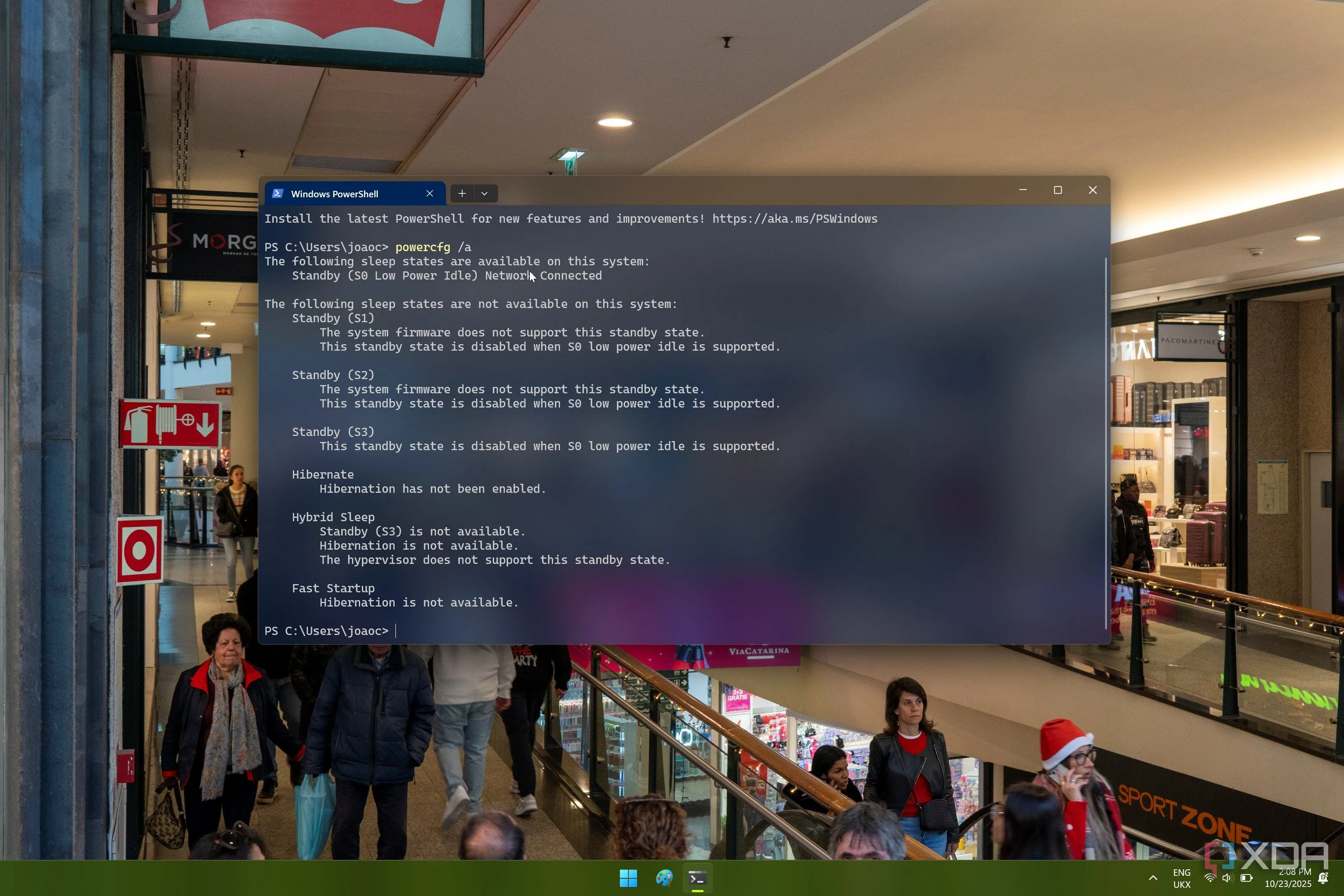 Giao diện Windows Terminal hiển thị các trạng thái ngủ khả dụng trên Windows 11 và Modern Standby
Giao diện Windows Terminal hiển thị các trạng thái ngủ khả dụng trên Windows 11 và Modern Standby
Từ Windows 10, Microsoft giới thiệu Modern Standby (còn gọi là S0), là sự tiếp nối của Connected Standby. S0 cho phép hệ thống đánh thức tức thì khi có sự kiện như tương tác với bàn phím, gói mạng đến hoặc ngắt phần cứng. Mục tiêu là trải nghiệm “ngay lập tức”, nhưng điều này cũng tạo cơ hội cho nhiều tác vụ nền khởi chạy hơn so với chế độ ngủ truyền thống.
Trước đó, laptop thường dùng trạng thái S3 (“traditional sleep”) — tắt gần như hoàn toàn CPU và nhiều thành phần khác, chỉ lưu bộ nhớ, nên tiêu thụ cực thấp. Ngoài ra còn có Hibernate (S4) — lưu trạng thái vào ổ đĩa và tắt hẳn, đảm bảo không mất dữ liệu khi pin hết nhưng thời gian khôi phục lâu hơn. Trên nhiều mẫu máy thời nay, tùy chọn S3 hoặc hibernate bị tắt hoặc không được ưu tiên, khiến Modern Standby trở thành chế độ mặc định dù không phải lúc nào cũng an toàn cho việc lưu giữ công việc chưa lưu.
Bạn có thể làm gì?
Hãy thận trọng khi đóng nắp
Cách đơn giản nhất và quan trọng nhất: trước khi gập nắp hoặc để máy qua đêm, hãy lưu file. Dù bạn dùng Word, Notepad, Photoshop hay đang chơi game, thói quen lưu thường xuyên giảm rủi ro mất mát dữ liệu rõ rệt. Đừng tin tưởng tuyệt đối vào chế độ ngủ của Windows để bảo vệ công việc chưa lưu.
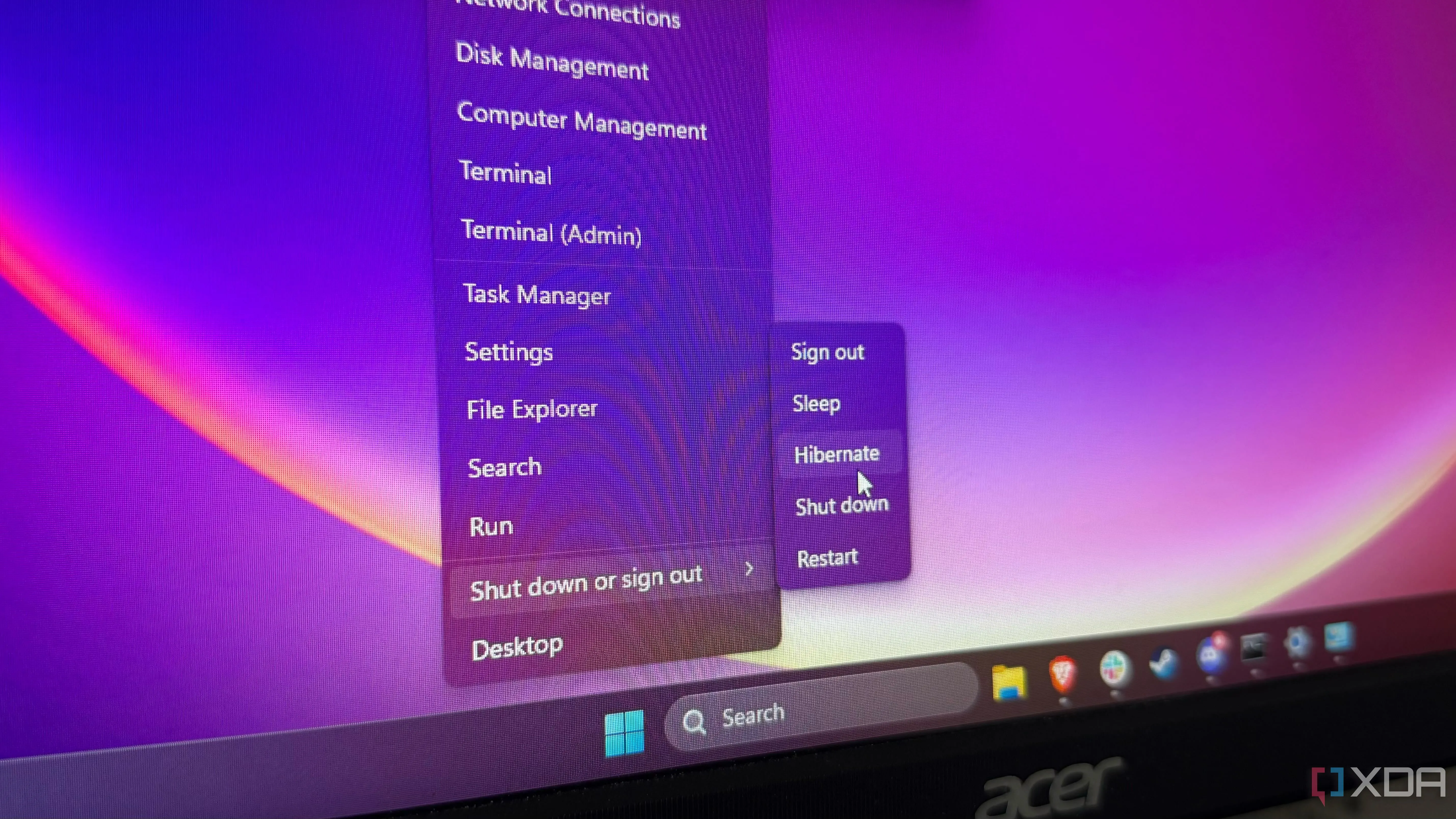 Tùy chọn nguồn điện trên Windows 11, nơi bạn có thể bật/tắt chế độ ngủ và ngủ đông
Tùy chọn nguồn điện trên Windows 11, nơi bạn có thể bật/tắt chế độ ngủ và ngủ đông
Các bước kỹ thuật để giảm rủi ro
Nếu bạn muốn can thiệp sâu hơn và chấp nhận một chút rủi ro kỹ thuật, có vài lựa chọn:
- Kiểm tra xem máy bạn hỗ trợ S3 bằng lệnh powercfg /a trong Windows Terminal. Nếu S3 khả dụng, bạn có thể cân nhắc chuyển đổi sang chế độ ngủ truyền thống.
- Có thể chỉnh registry để vô hiệu hóa Modern Standby và ép máy dùng S3, nhưng không nên làm nếu thiết bị không hỗ trợ S3 — điều này có thể khiến máy tắt hẳn khi gập nắp và vẫn mất dữ liệu.
- Kích hoạt tùy chọn Hibernate (ngủ đông) nếu có: đây là giải pháp an toàn hơn so với ngủ thông thường vì toàn bộ trạng thái được ghi vào ổ đĩa. Tuy thời gian khôi phục lâu hơn, nhưng hibernate giảm nguy cơ mất dữ liệu do hết pin.
- Đối với người dùng nâng cao: theo dõi tiến trình nền và lịch tác vụ của Windows, tắt những tác vụ không cần thiết khi bạn cần máy “im lặng” trong thời gian dài.
Lưu ý rằng can thiệp registry hoặc thay đổi chế độ ngủ có thể ảnh hưởng đến trải nghiệm sử dụng (thời gian bật máy, tính năng luôn kết nối), vì vậy hãy cân nhắc trước khi thay đổi và sao lưu registry nếu cần.
Kết luận
Chế độ ngủ Modern Standby trên Windows đem lại sự tiện lợi nhưng đồng thời tăng nguy cơ hao pin và mất dữ liệu nếu pin cạn khi máy đang ngủ. Hãy xây dựng thói quen lưu file thường xuyên, cân nhắc bật hibernate hoặc chuyển về S3 nếu thiết bị hỗ trợ, và chỉ thay đổi registry khi bạn thực sự hiểu tác động. Bảo vệ công việc của bạn đôi khi đơn giản chỉ là một thao tác lưu — đừng để trải nghiệm tiện lợi biến thành nỗi thất vọng.
Bạn đã từng mất dữ liệu vì laptop “chết” khi đang ngủ chưa? Hãy chia sẻ trải nghiệm hoặc mẹo của bạn ở phần bình luận để cùng nhau cảnh giác hơn!
